기본 파일 이름 변경 (Microsoft Word)
Word 문서를 처음으로 저장할 때 Word는 일반적으로 문서의 첫 번째 단락을 다른 이름으로 저장 대화 상자에서 제안 된 파일 이름으로 사용합니다. 실제로 기본 파일 이름에 대한이 선택은 Word의 두 번째 선택입니다. 문서 제목을 설정 한 경우 기본 파일 이름으로 사용됩니다.
문서를 만드는 데 사용하는 템플릿에서 문서 제목을 설정하여이 정보를 유용하게 사용할 수 있습니다. 예를 들어 템플릿을 사용하여 편지를 작성한다고 가정 해 보겠습니다. 일반적으로 새 편지를 저장할 때 Word는 첫 번째 단락에서 기본 파일 이름 (레터 헤드 또는 날짜 일 수 있음)을 선택합니다.
템플릿의 문서 제목을 Personal Letter와 같은 것으로 변경하면 Word에서 제안 된 파일 이름으로 Personal Letter.doc를 사용합니다. 이것은 Word에서 레터 헤드 나 날짜를 제안한 경우보다 저장된 파일 이름을 원하는 방식에 훨씬 더 가깝습니다. 다른 이름으로 저장 대화 상자에서 이름 (예 : Bill.docx에 대한 개인 편지)을 빠르게 사용자 지정하기 만하면됩니다.
템플릿에서 문서 제목을 설정하려면 템플릿의 속성 대화 상자를 사용합니다. 대화 상자를 표시하는 방법은 사용중인 Word 버전에 따라 다릅니다.
-
Word 2007을 사용하는 경우 Office 단추를 클릭 한 다음 준비 | 속성. Word는 문서 맨 위에 문서 정보 패널을 표시합니다. 문서 속성 드롭 다운 목록 (문서 정보 패널의 왼쪽 상단 모서리)을 사용하여 고급 속성을 선택합니다. Word는 속성 대화 상자를 표시합니다.
-
Word 2010 또는 2013을 사용하는 경우 리본의 파일 탭을 클릭 한 다음 정보 | 속성 | 고급 속성. Word는 속성 대화 상자를 표시합니다.
템플릿 파일을 연 후 버전에 따라 위의 단계를 수행해야합니다. 사용중인 Word 버전에 관계없이 요약 탭이 표시되는지 확인합니다. (그림 1 참조)
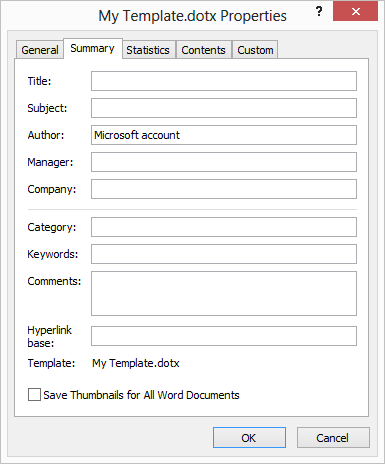
그림 1. 속성 대화 상자의 요약 탭.
다음으로 제목 필드의 내용을 사용하려는 기본 파일 이름으로 변경합니다. 파일 이름에 .Docx 부분을 포함 할 필요가 없습니다. 완료되면 확인을 클릭 한 다음 템플릿을 저장하고 닫습니다.
_WordTips_는 비용 효율적인 Microsoft Word 교육을위한 소스입니다.
(Microsoft Word는 세계에서 가장 인기있는 워드 프로세싱 소프트웨어입니다.)이 팁 (5920)은 Microsoft Word 2007, 2010 및 2013에 적용됩니다.
여기에서 Word의 이전 메뉴 인터페이스에 대한이 팁의 버전을 찾을 수 있습니다.
link : / word-Changing_the_Default_File_Name [기본 파일 이름 변경].